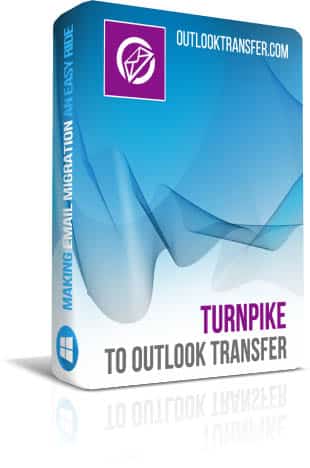Turnpike to Outlook Transfer - 사용 설명서

버클리 사서함 파일 형식 및 내보내기 Outlook
사서함 (엠박스) 이메일 저장 포맷 형식 아형의 다양한로 표시되는, 그만큼 Berkeley 하위 유형 중 하나 인. 그냥 다른 모든 MBOX 형식으로, 이 데이터 수출을위한 특별한 변환 도구가 필요합니다 Outlook, 우리의 도구는 도구 정확히 이런 종류입니다.
Turnpike to Outlook Transfer 빠른입니다, 신뢰할 수있는 정확한 이메일 계산기 즉, 사용자 수 마이그레이션 이전 더 이상 지원 Turnpike 최신 버전의 이메일 클라이언트 Microsoft Outlook. 이메일은에 하나를 저장할 수 있습니다 PST 사용자의 하드 드라이브에있는 파일 또는 직접 수입 Outlook 윤곽. 이후 Turnpike 사용하는 희귀 사서함 하위 유형입니다, 전환 Turnpike 데이터는 대부분의 이메일 변환 서비스 제공자에 대한 문제가 판명 할 수있다. 우리의 프로그램에 이메일 아카이브를 이동의 편리하고 번거 로움이없는 방법을 제공하여 시간과 많은 돈을 절약 할 수있는 위치 그리고 그건 Outlook.
사용의 용이성 첫날부터 최우선이었다, 및 제품의 인터페이스는 가능한 한 사용자 친화적으로 만들기 위해 우리의 야망을 반영: 그것은 단지 하나의 창 몇 자명 컨트롤이. Turnpike to Outlook Transfer 도구는 효율적으로 누구나 사용할 수있다: 그들의 서비스 목록에이 변환 유형을 추가하는 전문가들에게 집에서 데이터를 변환하려고 완전 초보에서. 제품의 고유 단순성 덕분에, PST 수출 과정에 MBOX 단지 몇 분 마우스 클릭 그대로 몇 소요.
이메일 변환을위한 준비
그만큼 Berkeley MBOX 형식은 TXT를 사용 (본문) 파일은 이메일을 저장합니다. 당신은 실제 변환을 진행하기 전에, 당신은 처리를 위해 데이터를 준비해야. 여기에 당신이해야 할 무엇:
특정 기준에 부합하는 메시지의 특정 세트를 내보내려면, 다음을 수행:
- 에 Turnpike 메뉴 바, 고르다 "도구 -> 검색 메시지".
- Specify the necessary “포함 일치 메시지” criteria.
- "를 선택하십시오.에서 검색"옵션, 고르다 "모든 전자 메일 메시지"를 클릭하고 "이제 검색"버튼을.
- 검색 결과 창에서 필요한 메시지를 선택 (용도 Ctrl+A 모든 이메일을 선택합니다)
- 에 Turnpike 메뉴 바, 클릭 "파일 -> 수출” and specify the format as “버클리 사서함 파일 (.TXT)".
- 클릭 "구하다” button and wait the export process to finish.
당신은 특정 폴더에서 모든 메시지를 내보내려면, 그냥 폴더를 클릭하고 모두 선택하려면 Ctrl +에게 키 조합을 사용하여, 다음 단계를 수행 6-8 위의.
데이터 변환
지금 당신은 당신의 소스 파일이 준비하는 것이, 다음을 수행:
- 스타트 Turnpike to Outlook Transfer 시작 메뉴에서 선택하거나 바탕 화면 바로 가기를 사용하여 응용 프로그램.
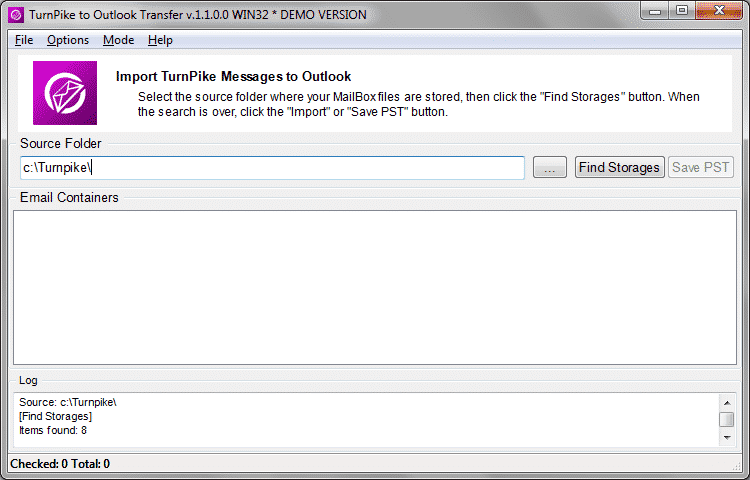
- 세 개의 점으로 찾아보기 단추를 클릭 (...) 표준 Windows 폴더 선택 대화 상자를 엽니 다. 당신이 당신의 사서함 파일을 저장 한 위치에 필요한 폴더로 이동하여 선택. 폴더의 경로는 소스 폴더 필드에 표시됩니다.
- 클릭 "Scan Folder"버튼을. 이 프로그램은 지정된 위치에 사서함 파일을 검색합니다. 의 이름 당신의 Berkeley mailbox *.txt files should appear in the “Email Containers" 지역.
- 이 지점에서, you may want to change some of the available conversion options available in the “Options"메뉴:
- Check that email client is running - MS 아웃룩 여부를 점검 변환의 시작에서 실행. 이 경우, 이 프로그램은 데이터 액세스 충돌을 방지하기 위해 닫을하도록 요청합니다.
- Remind to disable antivirus - 활성화 된 경우, 안티 바이러스 도구 경우 검사는 변환의 시작에서 실행. 그들이 경우, 이 프로그램은 당신이 일시적으로 해제 요청. 액티브 안티 바이러스 보호 기능을 방해하거나 이메일 변환 프로세스를 중단 할 수 있습니다.
- Use internal format processor - 대안 데이터 파서를 사용하는 프로그램에 지시. 표준 파서가 꽤뿐만 아니라 예상대로 작동하지 않은 경우이 옵션을 사용합니다.
- Prompt to select the Outlook profile -은 "가져 오기 Outlook으로"모드에서 사용할 수, 이 옵션을 사용하면 변환 된 전자 메일에 대한 대상 Outlook 프로필을 선택할 수 있습니다.
- Target Outlook folder [Outlook 폴더를 선택 프롬프트; 받은 편지함] - 변환 된 데이터에 대한 기본 폴더를 정의. 사용자는 향후 모든 변환의 기본 선택으로 모든 변환 세션에 대해 수동으로 설정하거나에 "받은 편지함"으로 설정 정의합니다.
은 "Mode의 "메뉴 Turnpike to Outlook Transfer 소프트웨어를 사용하여 변환 모드를 선택할 수 있습니다: "Outlook profile"또는"PST file". 당신의 선택에 따라, 데이터는 기존에 하나를 저장됩니다 Outlook 프로파일 또는 PST 파일.
주의 사항: (A)에 출력 PST 파일은 부드럽고 문제없이 데이터 변환 과정을 보장하는 기본 설정입니다. 에 이메일을 저장 Outlook 프로파일 월 (그러나 반드시 것이다) 변환 된 이메일 중 일부의 결과는 데이터 동기화 후 삭제되는. 따라서, 당신이있는 경우에만 후자의 옵션을 사용하여 100% 확실히 당신은 무엇을하고 있는지.
- You can now initiate email conversion by clicking the “Save PST"버튼을. If you checked the “Remind to disable antivirus"옵션, 당신은 일시적으로 안티 바이러스를 비활성화하라는 메시지가 표시됩니다. 딸깍 하는 소리 OK 계속하다. 당신은 또한을 볼 수 있습니다 MS Office 지금 구성 선택 창. 변경되지 않은 모든 것을두고 클릭 OK.
이제 결과에 대한 대상 폴더를 선택하는 대화 상자가 표시됩니다 PST 파일. 당신은 당신의 하드 드라이브의 모든 폴더를 선택하거나 새로 만들 수 있습니다, 다음을 클릭합니다 OK 이메일 변환 프로세스를 시작합니다. 당신은 데이터를 저장하도록 선택한 경우 Outlook 윤곽, 절차는 거의 동일합니다, 대상 선택 단계 제외, 당신은을 선택해야합니다 경우 Outlook 데이터를 저장하기위한 폴더.
이것은의 끝 Turnpike to Outlook Transfer 사용 설명서. 당신은 여전히 우리의 프로그램을 사용하여 문제가 이메일을 수출을해야, 우리의 지원 서비스 드릴 것입니다 질문의 답변.